像素风格,在Photoshop中制作像素效果的小白兔
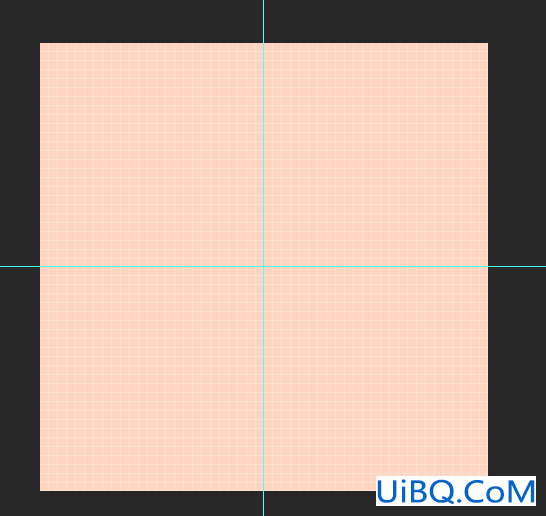
点击上方属性栏的
![]()
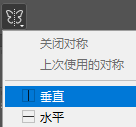
优艾设计网_PS技巧调出一条对称的线,如图回车键确定
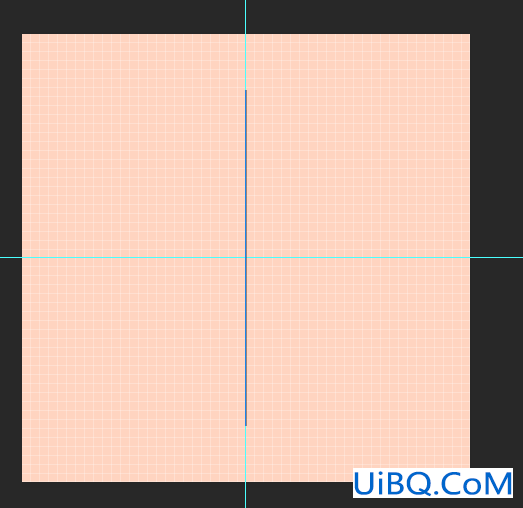
4绘制线稿
使用【铅笔工具】开始勾边,注意勾线时不要出现像素忽多忽少的情况,尽量保持均匀分布,例如:
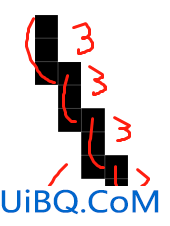
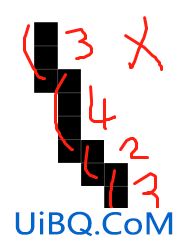
实际效果可以观察效果图
画出自己想要的图案后,新建图层,选中图层按鼠标左键上下拖动可以调整图层顺序,让线稿图层在上
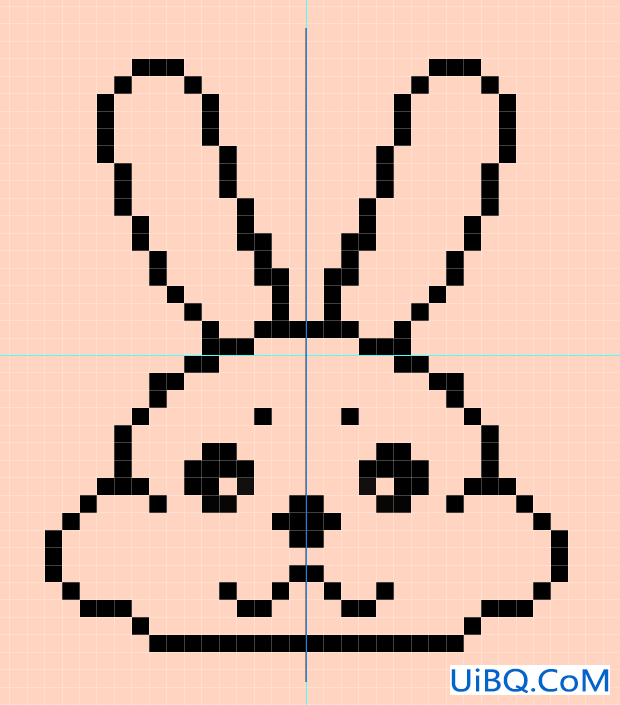
5添加各部分颜色
同样的方法调整前景色,然后再新建的图层上画出小兔底色纯白色#ffffff,然后再次新建图层前景色改为#ffc0dc,铅笔画出耳朵和腮红,使用铅笔工具按住alt可以临时切换到吸管吸取颜色
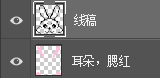
新建图层,调整图层顺序移动到底色白色的上方,选中上方图层右键创建剪贴蒙版http://www.uibq.com/tags/38847/如图:
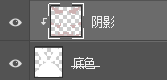
前景色修改为#cebebe画出小兔阴影部分即可
选择线稿图层点击小马赛克 锁定透明像素,方便修改线稿颜色










 加载中,请稍侯......
加载中,请稍侯......
精彩评论